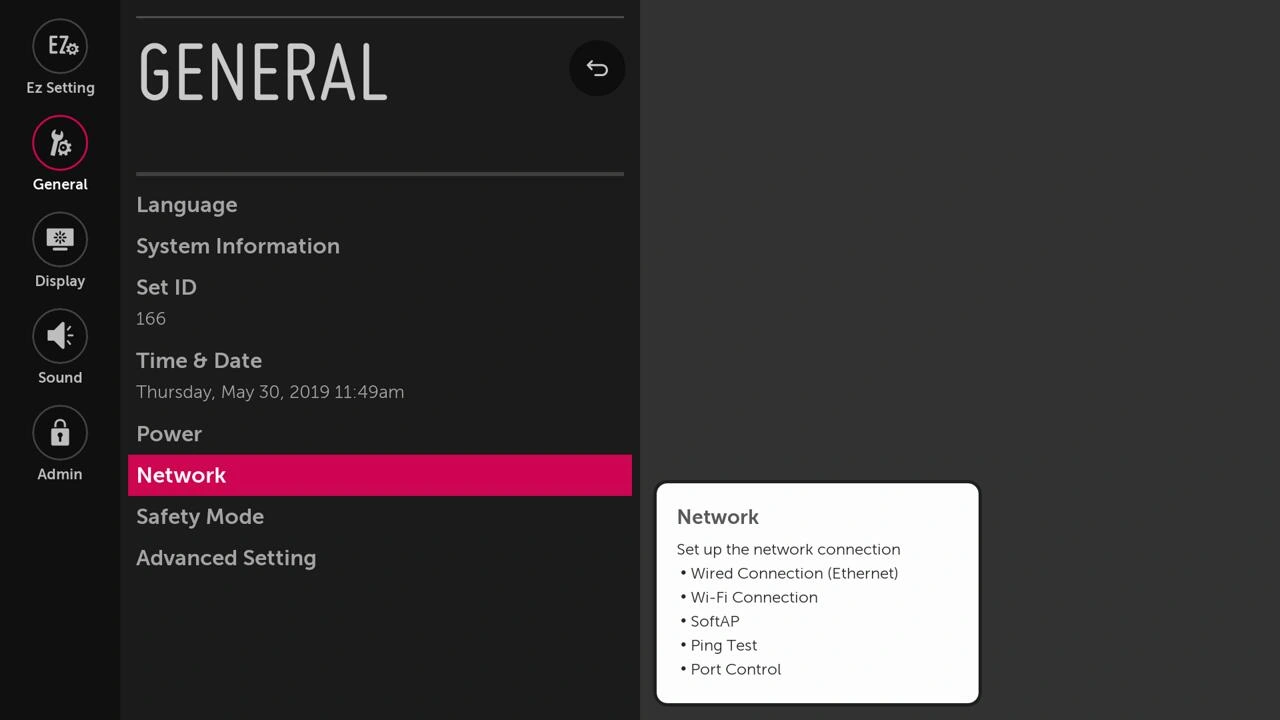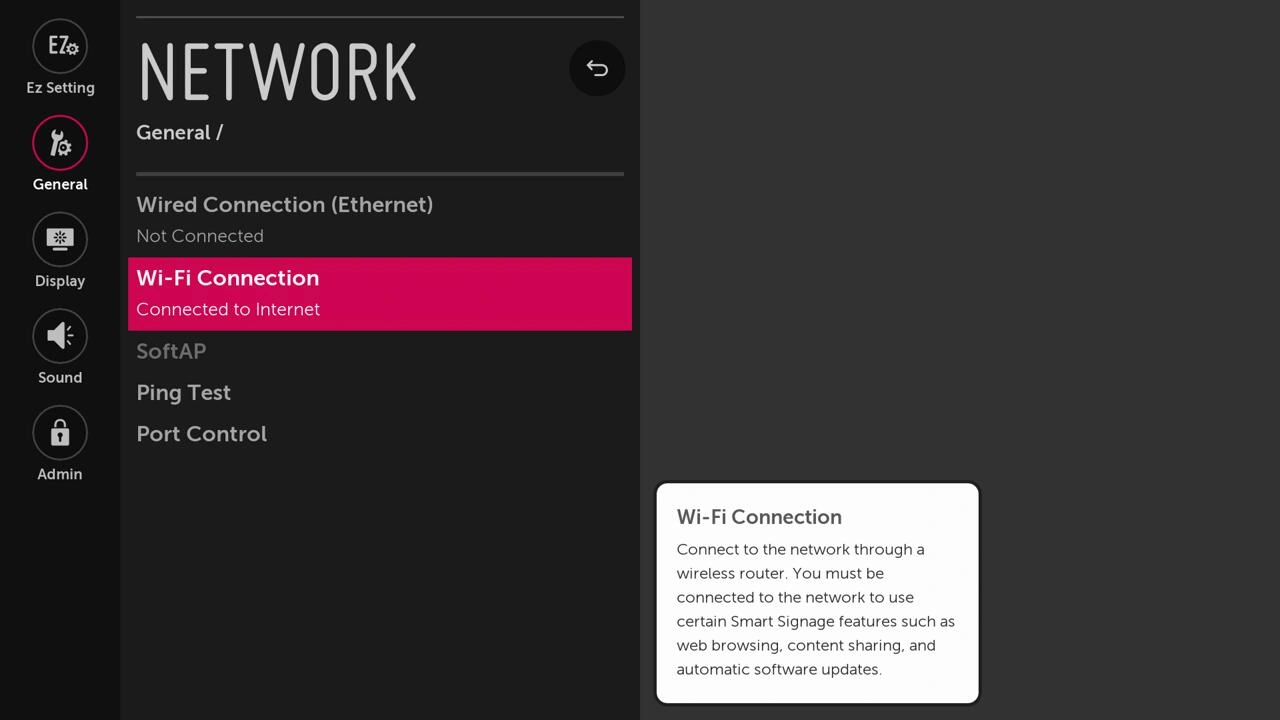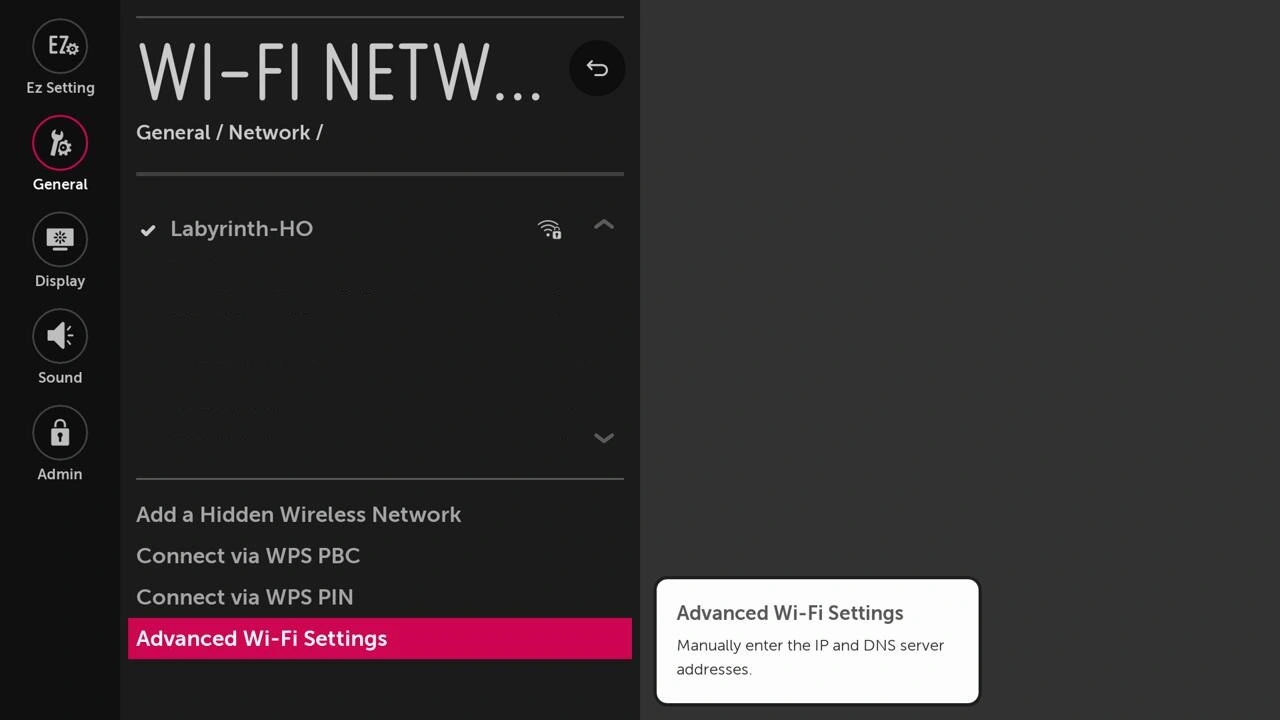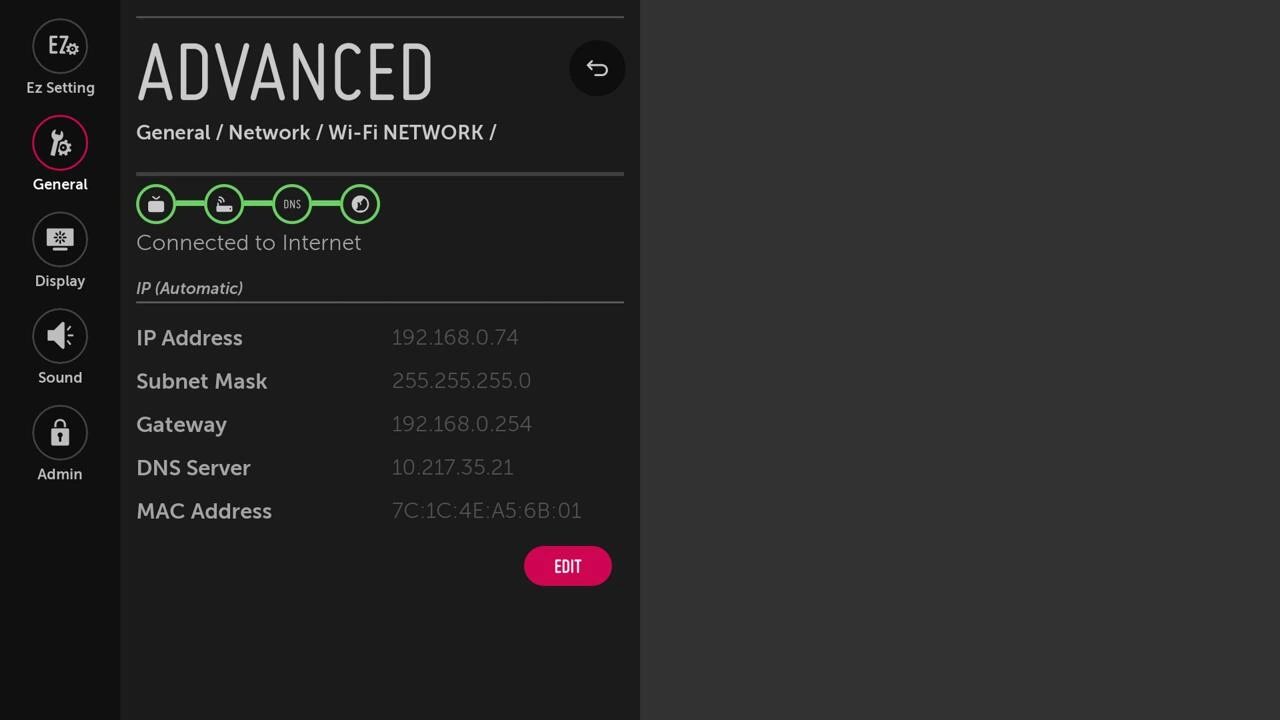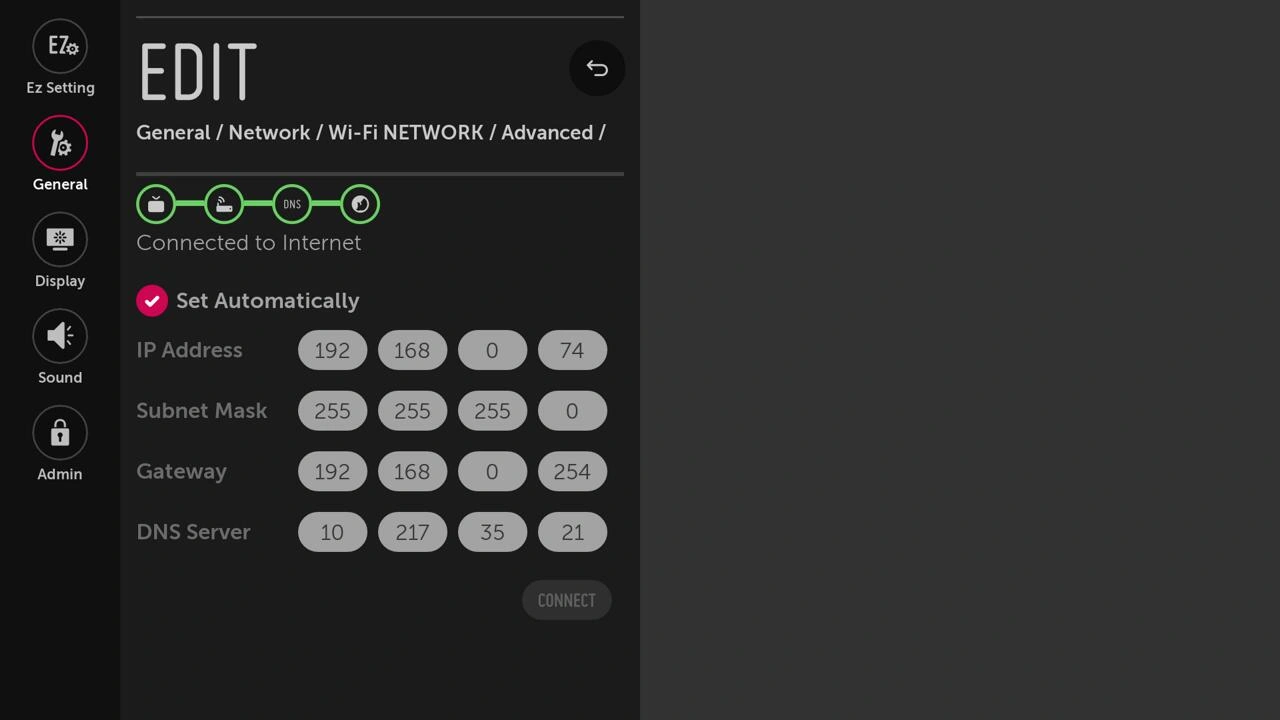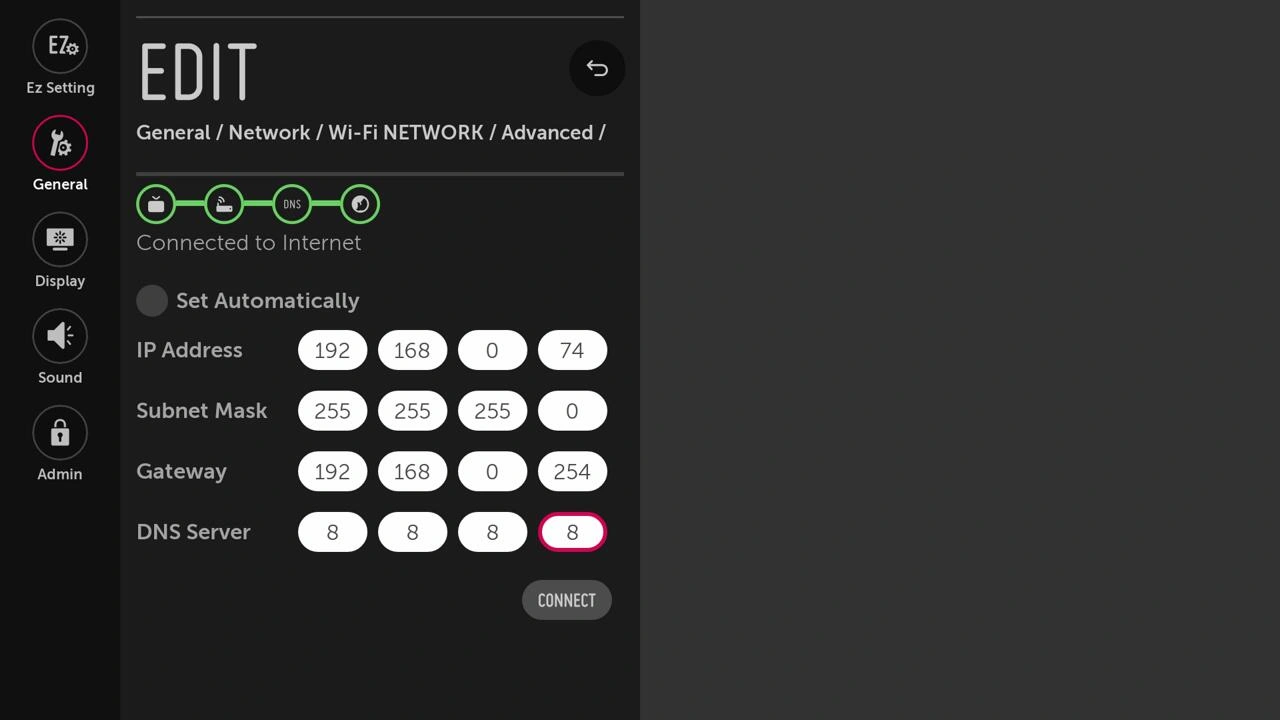Configuration DNS du téléviseur intelligent LG:
Pour vous connecter à Internet, les paramètres DNS de votre écran doivent être correctement configurés. Le changement de serveur DNS offre plusieurs avantages comme éviter une forme de censure, obtenir une résolution DNS plus rapide, se protéger contre le piratage informatique, ou encore profiter de meilleures performances. Découvrez comment changer de serveur DNS sur votre TV LG.
Étape 1: Ouvrez les paramètres en appuyant sur le bouton « Paramètres »  de la télécommande du téléviseur , puis sélectionnez « Général ». Sous « Général », sélectionnez « Paramètres réseau ».
de la télécommande du téléviseur , puis sélectionnez « Général ». Sous « Général », sélectionnez « Paramètres réseau ».
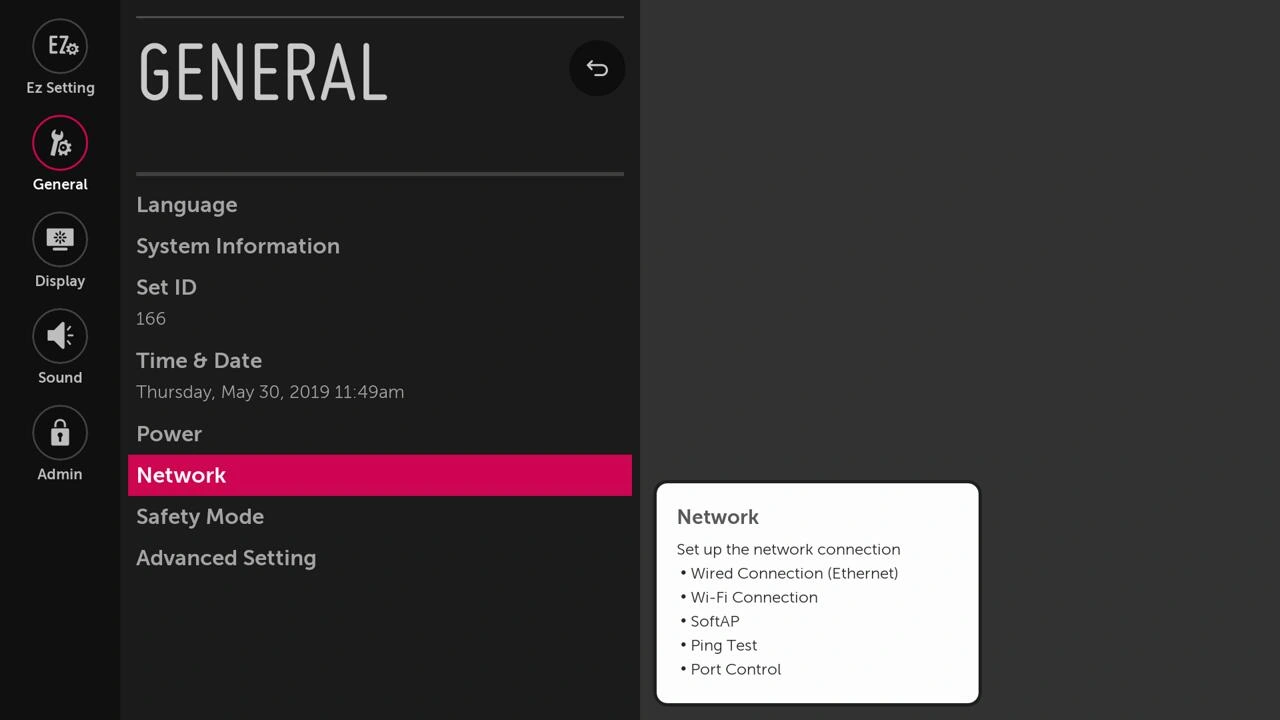
Étape 2: Vous verrez ici comment votre écran est connecté au réseau, via le Wi-Fi ou une connexion Ethernet filaire.
Si votre écran est connecté via le Wi-Fi, sélectionnez « Connexion Wi-Fi ».
Si votre écran est connecté via Ethernet, le DNS sera configuré dans les paramètres de votre routeur. Passez à l’étape 6.
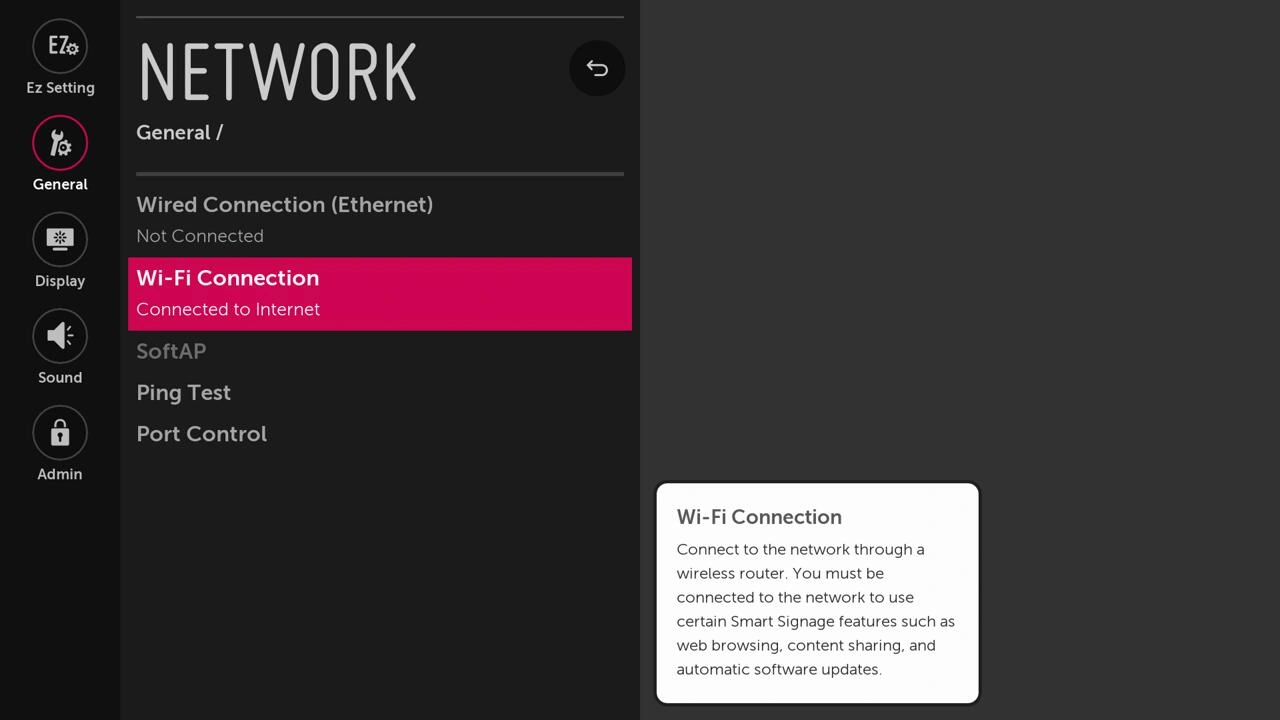
Étape 3:Sélectionnez [Connexion filaire (Ethernet)] ou [Connexion Wi-Fi] selon votre configuration.
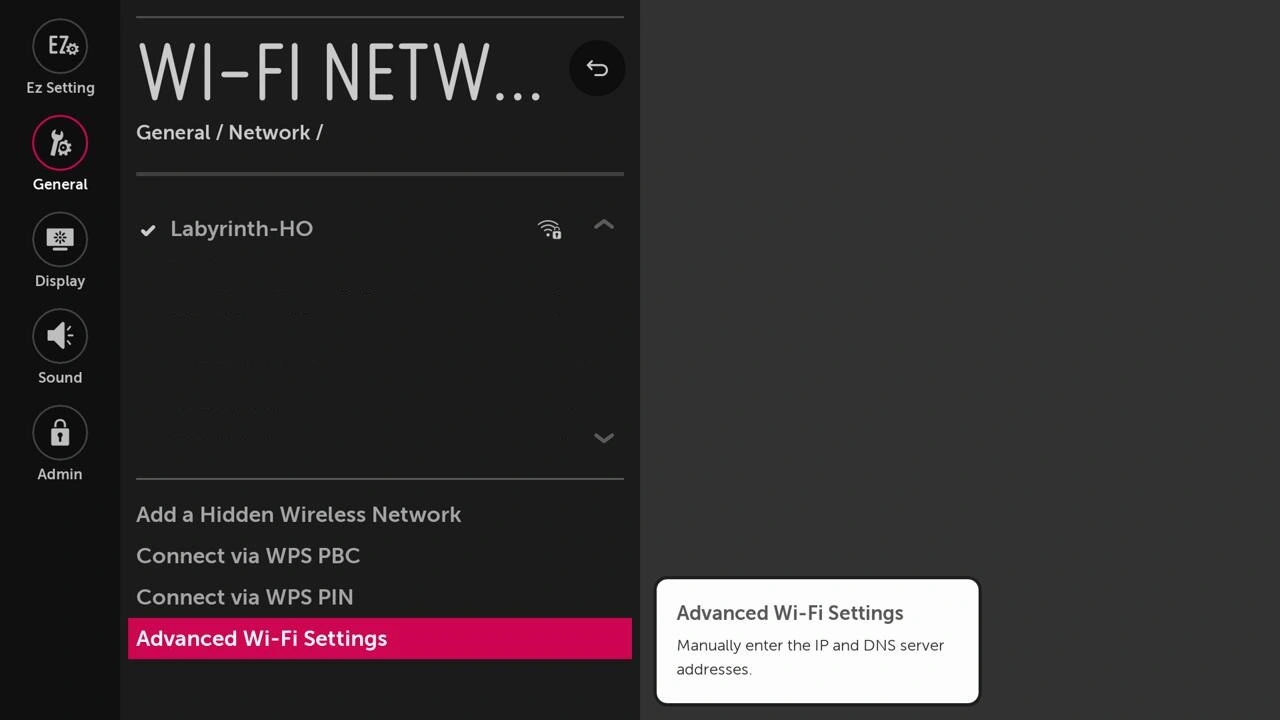
Étape 4:Vous pouvez voir ici les paramètres et les adresses IP de votre écran. Si vous ne comprenez pas la signification de ces chiffres, ce n'est pas grave, nous nous intéressons uniquement au paramètre DNS. Pour modifier cela, sélectionnez l'option « Modifier » « EDIT ».
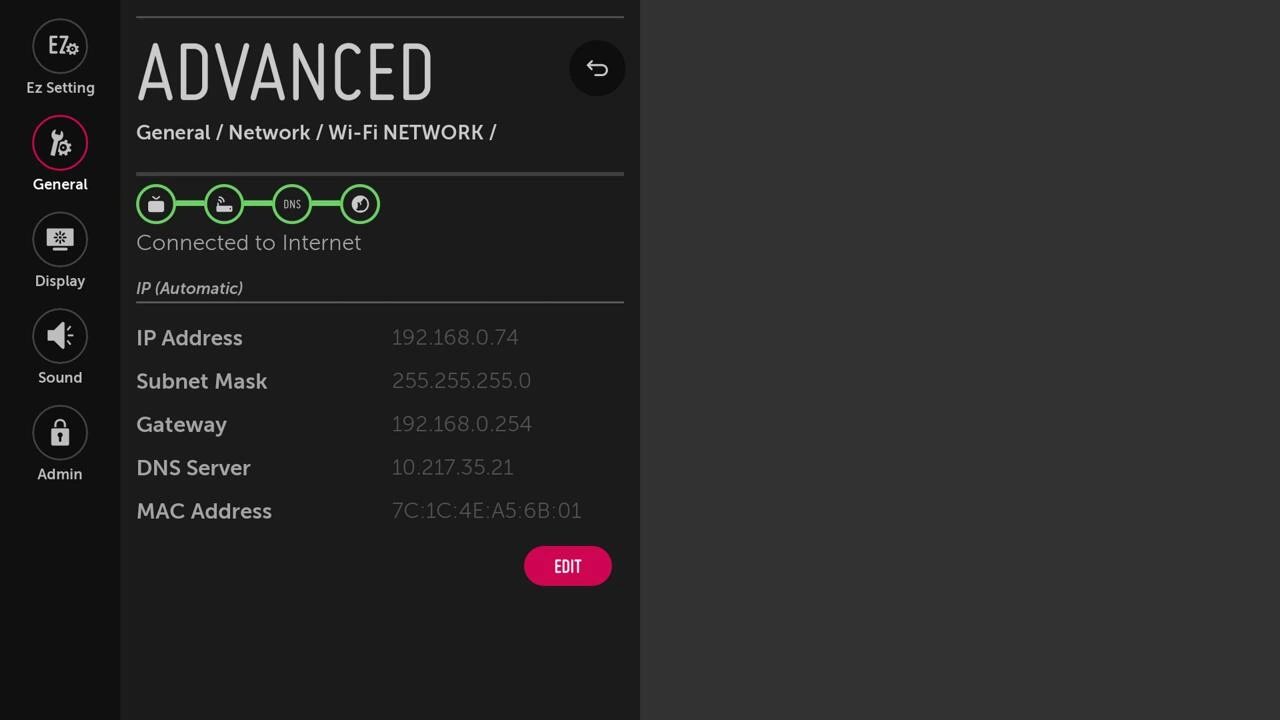
Étape 5: Vous devez décocher la case « Définir automatiquement» «Set Automatically».
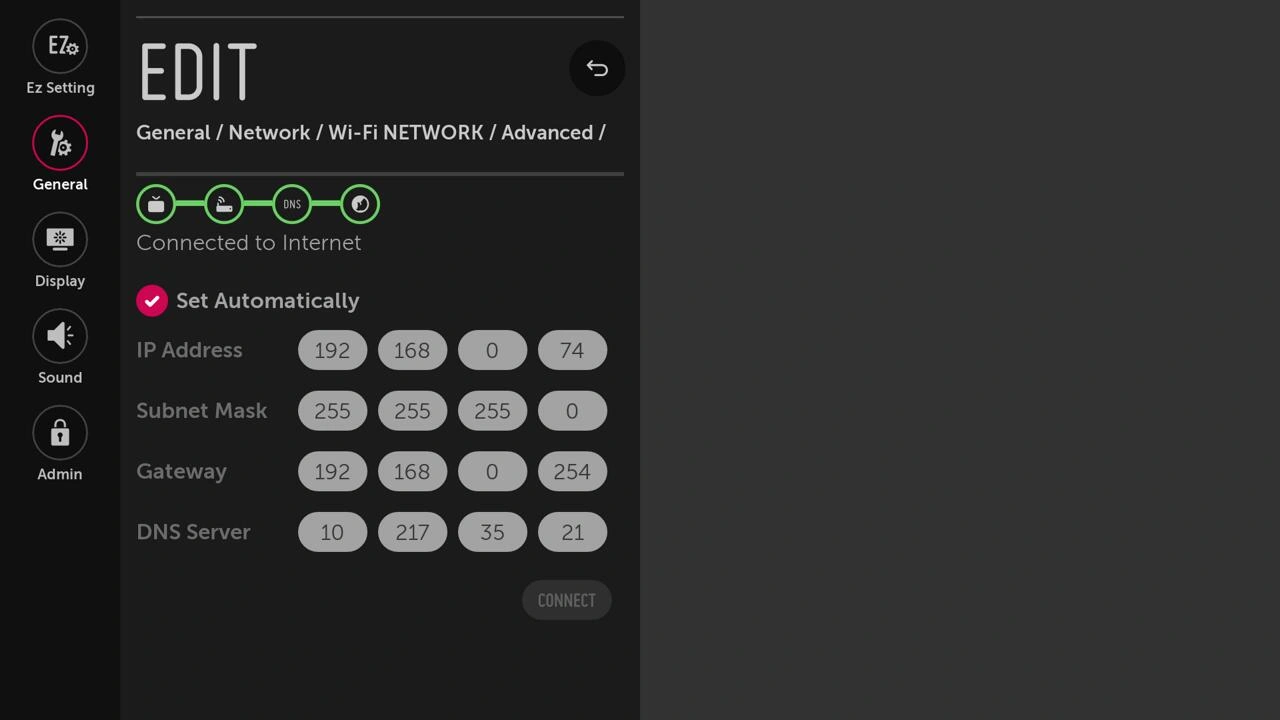
Il est important de copier vos paramètres DNS d'origine avant toute modification. Vous pourriez en avoir besoin si vous souhaitez revenir à vos paramètres d'origine.
Étape 6: Accédez aux paramètres DNS et définissez le serveur DNS sur (9.9.9.9) ou si vous avez la possibilité d'utiliser un serveur de secours secondaire, définissez-le sur (149.112.112.112) Cliquez ensuite sur « Connecter » pour enregistrer les paramètres..
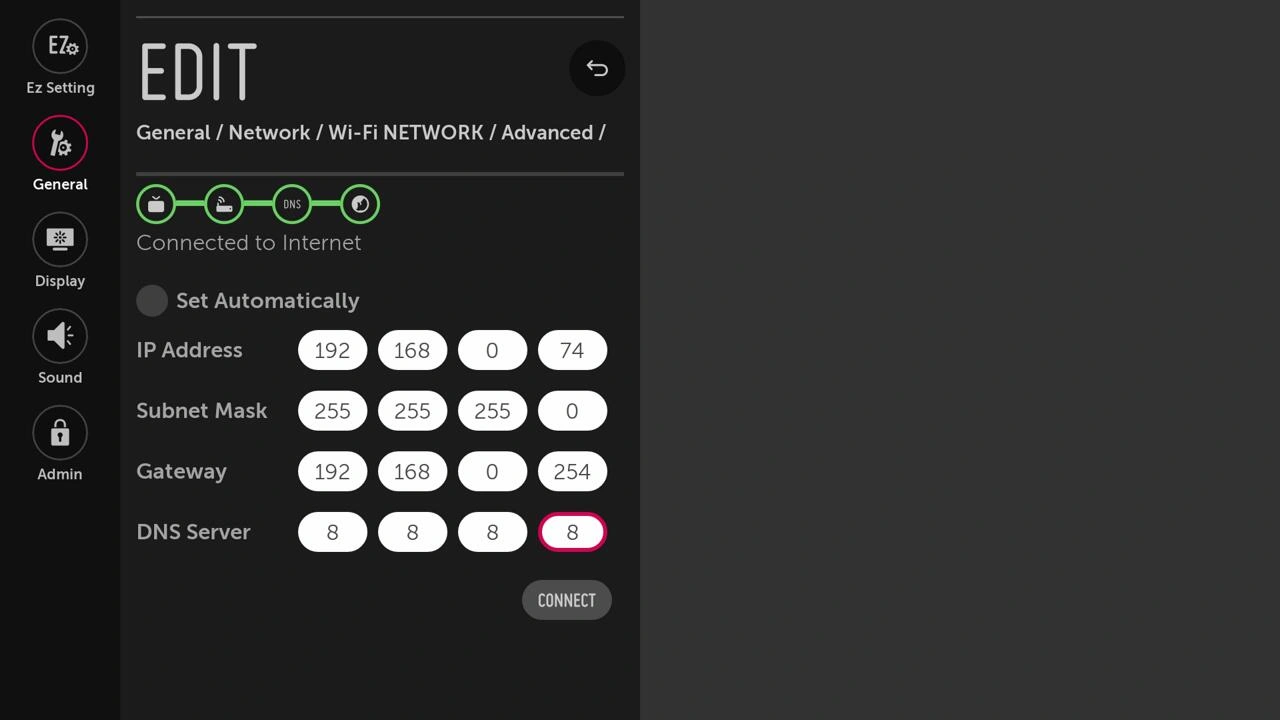
Redémarrez votre téléviseur LG en débranchant le cordon d’alimentation de la TV, attendez environ 10 secondes, puis rebranchez-le.
 de la télécommande du téléviseur , puis sélectionnez « Général ». Sous « Général », sélectionnez « Paramètres réseau ».
de la télécommande du téléviseur , puis sélectionnez « Général ». Sous « Général », sélectionnez « Paramètres réseau ».